iTunes 曾經是一個流行的 iPhone 管理器,也是 iOS 和 Mac 之間方便的數據傳輸。 自 2020 年以來,Apple 不再支持 iTunes。 如果您訪問 Apple iTunes 官方網站,您將收到一條消息 iTunes 正在訪問。 越來越多的人轉向谷歌尋找是有道理的 iPhone到Mac的傳輸軟件. 本文將在下面分享一個頂級列表。

作為最好的 iPhone 到 Mac 傳輸軟件之一, Aiseesoft Mac FoneTrans 可以滿足您的所有需求。 更重要的是,它以每個人都可以快速學習的方式設計了這些功能。
100% 安全。無廣告。
100% 安全。無廣告。
優點
缺點
如何將照片從iPhone傳輸到Mac

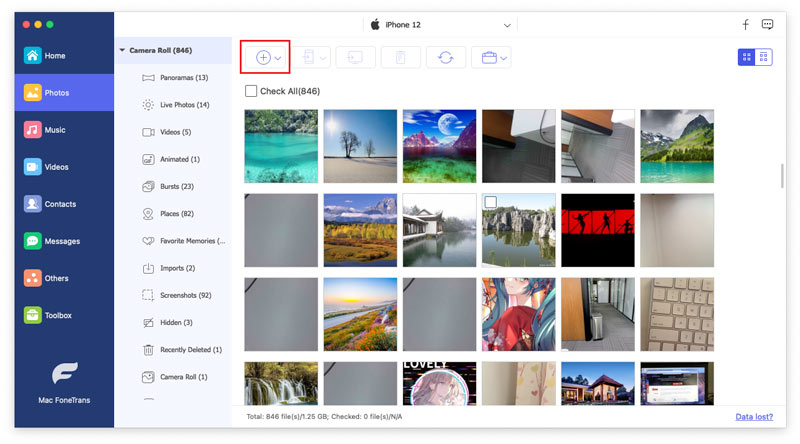
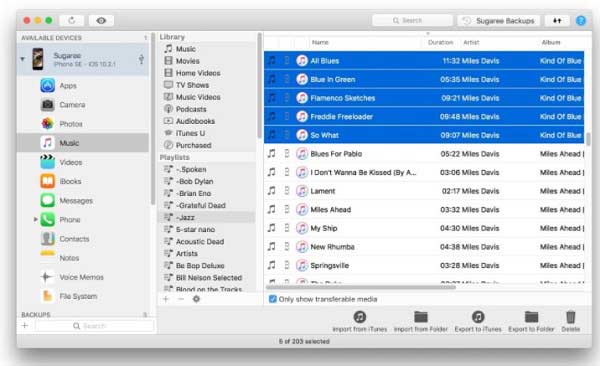
如果您剛買了一部新 iPhone,iMazing 是一款可以將照片從 iPhone 傳輸到 Mac 的應用程序。 此外,您還可以獲得數據擦除、應用管理、數據打印、鈴聲製作等功能。
優點
缺點
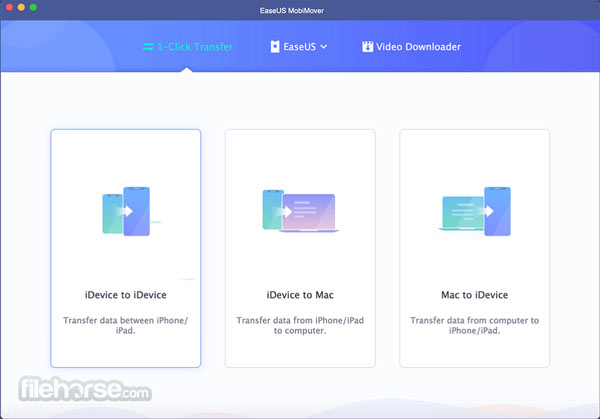
EaseUS MobiMover 是一款靈活的 iPhone/iPad/iPod 到 Mac 傳輸工具。 您可以下載免費版本並嘗試使用基本功能。 如果合適,您可以以每年 29.95 美元的價格購買專業版。
優點
缺點
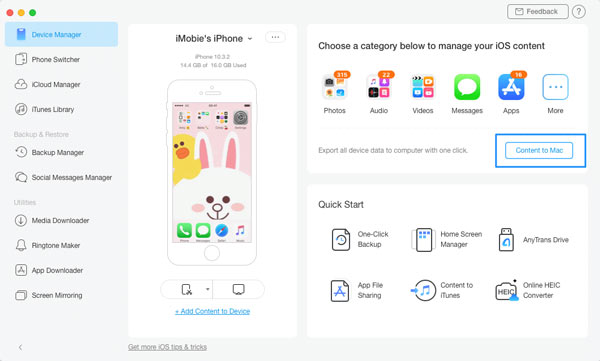
iMobie AnyTrans 是一種將照片從 iPhone 傳輸到 Mac 的長期方式。 此外,它適用於視頻、音頻文件、電子書、應用程序和應用程序數據、聯繫人、消息和更多數據類型。
優點
缺點
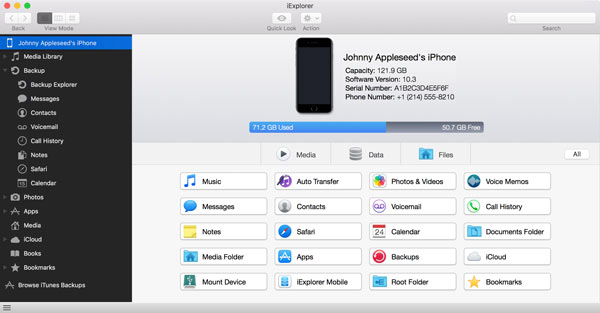
IEXPLORER 是最後一個 iPhone 到 Mac 傳輸軟件,但並非最不重要。 它使您可以使用 Mac 計算機管理 iPhone 上的各種數據類型,包括語音郵件、音樂和 iTunes 備份。
優點
缺點
iMazing 軟件是免費的嗎?
iMazing 確實提供免費試用,但它不是免費軟件。 要將數據從 iPhone 傳輸到 Mac,您可以根據需要選擇不同的許可證類型,從 %49.99 到 $69.99。
為什麼我不能將 iPhone 備份到我的 Mac?
首先,將您的 Mac 和 iOS 更新到最新版本。 iPhone 到 Mac 傳輸軟件也應該更新。 然後檢查您的 USB 電纜或 Wi-Fi 連接並確保其運行良好。 然後再次備份 iPhone。
iPhone 到 Mac 傳輸軟件使用安全嗎?
一般來說,正規公司發布的傳輸軟件是可以安全使用的。 如果您的殺毒軟件報告錯誤,您可以暫時禁用它。 數據傳輸後,重新啟用您的防病毒軟件。
結論
現在,你應該學習前 5 名最好的 iPhone 到 Mac 傳輸應用程序 將照片和其他數據從 iPhone 傳輸到 Mac 以備份您的文件。 每次在您釋放 iPhone 空間之前,它們都可以幫助您防止數據丟失。 例如,Aiseesoft Mac iPhone Transfer 易於使用且適用於大量數據類型。 如果您還有其他問題,請隨時在下方留言。
傳輸iPhone文件
1.1傳輸iPhone音樂 1.2將iPhone音樂傳輸到PC 1.3將iPhone照片傳輸到筆記本電腦 1.4 iPhone聯繫人到Mac傳輸 1.5 iPhone到計算機的轉移 1.6 iPhone到Mac的轉移 1.7將iPhone 5音樂傳輸到Mac 1.8將iPhone聯繫人轉移到Gmail 1.9傳輸iPhone短信 1.10將iPhone視頻傳輸到iPad 1.11將iOS數據傳輸到PC / iTunes 1.12將iPhone照片下載到PC
最好的iOS傳輸軟件,可在不運行iTunes的情況下將iPhone / iPad / iPod和iOS文件從iPhone / iPad / iPod管理和反向傳輸到計算機。
100% 安全。無廣告。
100% 安全。無廣告。